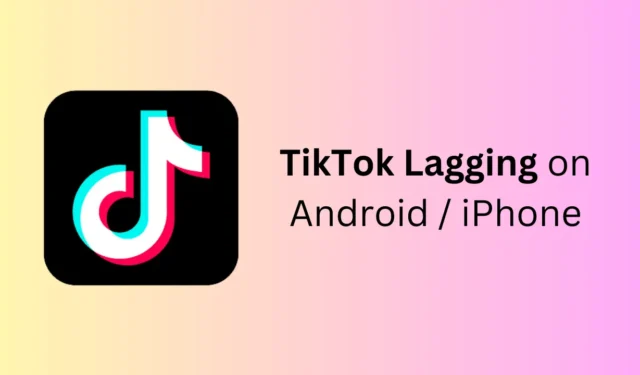
Nessuno può negare il fatto che TikTok crea dipendenza ed è anche ottimo per trascorrere il tempo libero guardando video. Ma una delle cose che può rovinare l’intera esperienza degli utenti è il ritardo che devono affrontare con l’app. Gli utenti si sono lamentati del ritardo di TikTok sul proprio Android e iPhone durante il tentativo di guardare video.
Vari fattori possono causare il ritardo di TikTok, come Internet lento, cache danneggiata, memoria ridotta del dispositivo, app obsolete, ecc. Se sei bloccato con questo problema di ritardo di TikTok sul tuo dispositivo, non devi preoccuparti. Ecco una guida per aiutarti con il problema.
Correggi il ritardo di TikTok su Android e iPhone
Sebbene TikTok abbia buoni contenuti, problemi come il ritardo possono distruggere l’esperienza. Di seguito sono riportati i passaggi per risolvere questo problema:
1. Forza l’arresto dell’app
Se l’app TikTok inizia a rallentare mentre la stai utilizzando, puoi risolverlo arrestandola forzatamente e riavviandola sul tuo dispositivo.
Su Android
- Chiudi l’app TikTok e scorrila anche dal menu delle app recenti.
- Tocca e tieni premuta l’ icona TikTok , quindi tocca l’ icona Informazioni sull’app .
- Tocca Forza interruzione per interrompere l’app e i suoi processi.

- Avvia TikTok dopo pochi secondi.
Sull’iPhone
- Su iPhone, scorri verso l’alto dalla parte inferiore dello schermo e tieni premuto al centro.
- Ora scorri verso l’alto sull’app TikTok per forzarne la chiusura.
- Riavvia l’app dalla schermata principale.
2. Controlla i server TikTok
I tempi di inattività del server sono anche uno dei motivi per cui TikTok rallenta durante la riproduzione video. Per verificare se questo è la causa del problema, puoi visitare Downdetector . Questo sito mostra lo stato attuale del server e i problemi segnalati dagli utenti nelle ultime 24 ore.

Se i server TikTok sono attualmente inattivi, probabilmente sono in manutenzione da parte dell’azienda e verranno riparati da soli. Questo potrebbe durare alcuni minuti o anche alcune ore, quindi attendi finché non saranno attivi e funzionanti.
3. Controlla i problemi di Internet
Non sempre i problemi del server sono responsabili del ritardo di TikTok; a volte, la tua connessione Internet può causare questo problema. Apri il browser ed esegui il test di velocità su Fast.com . Se la tua velocità Internet è lenta, dovrai risolverlo per risolvere il problema con TikTok.
- Attiva la modalità aereo e disattivala dopo alcuni secondi.
- Riavvia il telefono per ripristinare Internet.
- Porta il telefono in un’area con una rete stabile.
- Disattiva l’hotspot mobile e chiudi tutte le app in background.
- Estrai la SIM, puliscila con un panno morbido e reinseriscila.
- Connettiti a una rete Wi-Fi se i problemi di connettività non sono ancora risolti.
- Se hai abilitato il risparmio dati, disattivalo.
4. Verificare la disponibilità di spazio di archiviazione insufficiente
Se lo spazio di archiviazione del tuo dispositivo sta esaurendo, TikTok non sarà in grado di archiviare i dati dell’app e potresti iniziare a riscontrare ritardi nell’app. Ecco come puoi controllare lo spazio rimanente sul tuo dispositivo-
Su Android
- Apri l’ app Impostazioni .
- Tocca su Cura dispositivo e poi su Archiviazione .


- Questo ti mostrerà lo spazio di archiviazione totale e lo spazio di archiviazione rimanente. Vedrai anche cosa consuma più spazio di archiviazione sul tuo telefono.
Sull’iPhone
- Vai su Impostazioni e quindi tocca Generale .
- Successivamente, seleziona Archiviazione .
- Vedrai quanto spazio di archiviazione è attualmente occupato.
Ecco cosa puoi fare per svuotare lo spazio di archiviazione se è quasi pieno-
- Disinstalla le app che non usi più.
- Elimina i file vecchi e indesiderati sul tuo telefono.
- Passa all’archivio cloud (iCloud per iOS e Google Drive per Android) per l’archiviazione e il backup.
- Sposta file di grandi dimensioni dal tuo dispositivo a una memoria esterna o al tuo PC.
- Assicurati di svuotare frequentemente il Cestino.
- Elimina i file duplicati sul tuo sistema.
- Se il tuo telefono supporta una memory card, utilizzala per archiviare foto e video.
5. Cancella la cache di TikTok
TikTok memorizza i file della cache nella memoria del tuo dispositivo. Questi file di cache includono la tua attività su TikTok e le tue credenziali di accesso. La cache deve essere svuotata ogni pochi mesi, altrimenti può danneggiarsi e causare problemi.
Su Android
- Apri le Impostazioni e tocca App .
- Tocca TikTok dall’elenco delle app.
- Tocca Archiviazione , quindi seleziona l’ opzione Cancella cache .
Sull’iPhone
Non esiste un modo diretto per svuotare la cache delle app su Android. Se desideri svuotare la cache, dovrai reinstallare l’app.
6. Aggiorna TikTok
L’app deve essere in esecuzione sulla versione più recente per assicurarti di non affrontare tali problemi. Aggiorna l’app alla versione più recente se non lo è già per risolvere questo problema-
- Vai al Play Store (su Android) o all’App Store (su iPhone).
- Cerca TikTok e tocca il pulsante Aggiorna per aggiornare l’app.
7. Abilita velocità di scorrimento più veloce
Abilita la velocità di scorrimento più elevata dalle impostazioni di TikTok per avere un’esperienza migliore senza alcun ritardo. Ecco come puoi farlo-
- Apri l’ app TikTok e vai alla sezione Profilo .
- Tocca l’ icona Menu nell’angolo in alto a destra e poi su Impostazioni e Privacy .
- Vai su Accessibilità .
- Ora attiva l’interruttore accanto a Velocità di scorrimento più rapida .
8. Passa a una frequenza di aggiornamento più elevata
Al giorno d’oggi, gli smartphone sono dotati di frequenze di aggiornamento elevate, come 120Hz e 144Hz. Se riscontri un ritardo su TikTok, puoi provare a passare a una frequenza di aggiornamento più elevata dalle impostazioni del tuo dispositivo.
Su Android
- Apri l’ app Impostazioni e tocca Display .
- Successivamente, tocca Fluidità del movimento .
- Seleziona Alto o Adattivo , quindi tocca Applica .
Sull’iPhone
- Sul tuo iPhone, vai su Impostazioni .
- Tocca su Accessibilità e poi su Movimento .
- Disattiva l’interruttore accanto a Limita frame rate per abilitare la visualizzazione Pro Motion.
9. Reinstalla TikTok
Se i passaggi precedenti continuano a non risolvere il problema, disinstalla TikTok dal tuo dispositivo e reinstallalo di nuovo. Tieni presente che quando reinstalli l’app TikTok, tutti i suoi dati verranno eliminati e verrai disconnesso anche dal tuo account. Dovrai accedere nuovamente al tuo account dopo la reinstallazione per continuare a utilizzare l’app.




Lascia un commento